CapCut ビデオエディターは無料ですか?

CapCut はプロフェッショナル向けの有料バージョンを提供していますが、ベーシック アカウントのみを持つユーザーには無料のオプションもあります。さらに素晴らしい機能が満載です
リモートデスクトップ接続は、ユーザーがネットワーク経由でリモートコンピューターを制御できるようにするMicrosoftWindowsの機能です。これは、リモート管理に役立つ安全なネットワーク通信プロトコルであるリモートデスクトッププロトコル(RDP)を使用して行われます。いいえ、リモート接続を介してコンピューターにアクセスするには、サードパーティのソフトウェアが必要です。ただし、デフォルトではWindowsによって無効になっているため、両方のコンピューターでRDPを有効にする必要があります。また、両方のコンピューターがインターネットに接続されていることを確認してください。

現在、Windows 10 Homeバージョンのユーザーは、ネットワーク経由でRDP接続をホストできませんが、リモートデスクトップ接続に接続する自由はあります。したがって、時間を無駄にすることなく、以下のトラブルシューティングガイドを利用して、Windows10でリモートデスクトップ接続をセットアップする方法を見てみましょう。
コンテンツ
何か問題が発生した場合に備えて、必ず復元ポイントを作成してください 。
注: Windows 10 Home Editionでは、これは機能しません。
1. Windowsキー+ Q Windowsの検索を持ち出すまで、入力したリモートアクセスをしてをクリックしてお使いのコンピュータへのリモートアクセスを許可します。
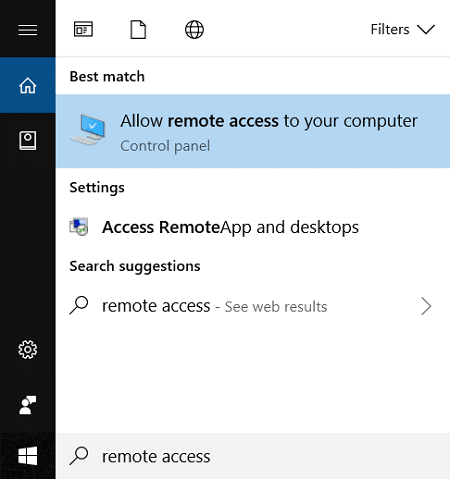
2. [リモートデスクトップ]で、[このコンピューターへのリモート接続を許可する]チェックマークを必ずオンにしてください。
3.同様に、「ネットワークレベル認証を使用してリモートデスクトップを実行しているコンピューターからの接続のみを許可する(推奨)」というチェックボックスをオンにします。

4. [適用]、[ OK]の順にクリックします。
1.Windowsキー+ Rを押してから、mstscと入力し、Enterキーを押してリモートデスクトップ接続を開きます。
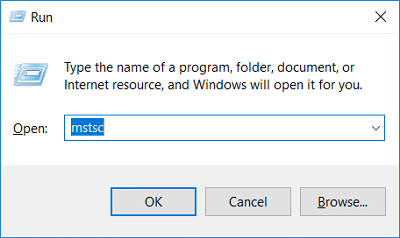
2.次の画面で、アクセスするPCのコンピューター名またはIPアドレスを入力し、[接続]をクリックします。

3.次に、PCのユーザー名とパスワードを入力し、Enterキーを押します。

注:接続するPCにパスワードが設定されていない場合、RDPを介してアクセスすることはできません。
1.このリンクに移動し、[MicrosoftStoreを開く]をクリックします。
2. [取得]をクリックして、リモートデスクトップアプリをインストールします。

3.インストールが完了したら、アプリを起動します。
4.次に、上から[追加]ボタンをクリックし、[デスクトップ]を選択します。アクセスするPCの名前またはコンピューターのIPアドレスを入力し、 [接続]をクリックします。

5. PCのユーザー名とパスワードを入力し、Enterキーを押します。
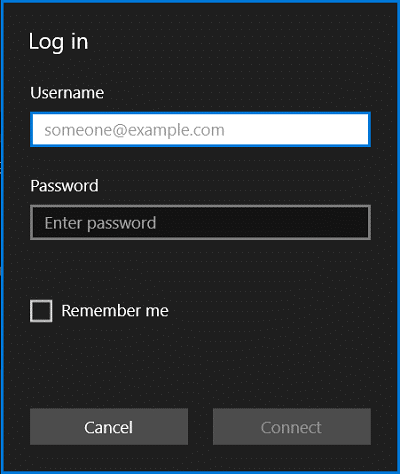
6.セキュリティ警告が表示された場合は、[このPCへの接続を再度要求しないでください]にチェックマークを付け、[接続]をクリックします。
7.これで、リモートコンピューターの使用を開始できます。
Windows 10 HomeバージョンでRDPを有効にするには、RDPラッパーライブラリと呼ばれるサードパーティのアプリをダウンロードする必要があります。ダウンロードしたzipファイルの内容を抽出し、そこからRDPWInst.exeを実行してから、Install.batを実行します。その後、RDPConf.exeをダブルクリックすると、RDPを簡単に構成できるようになります。
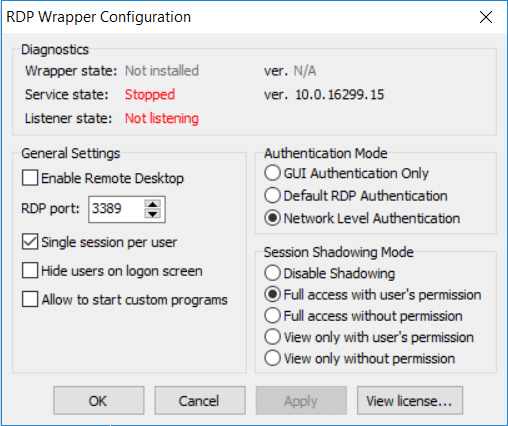
おすすめされた:
これで、Windows 10でリモートデスクトップ接続をセットアップする方法を正常に学習できましたが、この投稿に関してまだ質問がある場合は、コメントのセクションで遠慮なく質問してください。
CapCut はプロフェッショナル向けの有料バージョンを提供していますが、ベーシック アカウントのみを持つユーザーには無料のオプションもあります。さらに素晴らしい機能が満載です
https://www.youtube.com/watch?v=n7Jo6J3fs88 Minecraft でスターターベースをすでに作成したが、さらに詳しく知りたいとします。マインクラフトの村は、
プレイヤーがシムズ ゲームを愛する主な理由の 1 つは、キャラクターの幅広い性格特性と、それらがゲームプレイに与える影響です。しかし、
コンテンツの影響とリーチを理解したい場合は、TikTok 分析を追跡することが不可欠です。これがあなたの心に響くものであれば、
不協和音は意見の相違の同義語かもしれませんが、意見を交換する際に仲良くなれないという意味ではありません。このチャット アプリは素晴らしい過ごし方になります
FireStick を使用すると、さまざまなストリーミング オプション用のサードパーティ アプリをダウンロードできます。その一例がCinema HDです。このアプリを使用すると、多くの項目を選択して表示できます
コラージュは、より記憶に残るキャンペーンを作成するのに役立つため、広告でトレンドになっています。個人的な写真共有用にコラージュを作成したい場合でも、
Spotify でお気に入りの曲をさまざまな方法で聴きたい場合は、Spotify ファミリー プランを選択してください。このサービスに登録すると、
Instagram リール カバーは、アカウントに統一された美学を与え、クリエイターからブランドに昇格します。どこにアクセスすればよいかわからない場合は、
人気の Discord ゲーム ボット Mudae を使用すると、プレイヤーはお気に入りのアニメ、マンガ、ビデオ ゲーム シリーズのキャラクターを収集できます。数十の大作アニメ
Instagram ストーリーの有効期間は 24 時間で、その後はプロフィールから消えます。あなたのストーリーにもう一度訪れたい思い出がある場合
Google フォームを使用すると、さまざまなアンケート、アンケート、アンケート、クイズなどを作成できます。長い調査を行うのは、人によっては退屈になる場合があります
現在の Kindle リリースを反映するために、Steve Larner によって 2022 年 11 月 23 日に更新されました。 Amazon の Kindle は、米国の電子書籍リーダー市場における決定的なリーダーです。
統計と分析は YouTube の重要なコンポーネントです。このプラットフォームは、最も多くの動画を含む、いくつかの成果を追跡しています。
古代都市を見つけるのは複雑な場合がありますが、得られる戦利品を考慮すると、ナビゲートする価値があります。エンシェントシティはワイルドアップデートで追加されました
Steam は主にゲームをダウンロードしてプレイするために使用されるアプリですが、Steam プロフィールはゲームとつながる方法として自己表現の手段となりえます。
https://www.youtube.com/watch?v=x1-ENWpA5Jc Amazon Prime Video はサービスを継続的に改善し、サービスを改善するための新機能や製品を提供しています。
プロジェクトを効率的かつタイムリーに完了するには、適切なプロジェクト管理が不可欠です。 Smartsheet と Airtable はプロジェクトに検討できる 2 つのツールです
Minecraft は、生き続けるために創造性を活用することがすべてです。ゲーム内で創造力を発揮するためのあまり評価されていない方法の 1 つは、バナーを使用することです。彼らはそうではありません
Microsoft Surface Pro 6 は、ニューヨーク市で開催された年次イベントで Microsoft によって発表され、同社の Surface Pro シリーズの後継製品となります。可も知れません


















